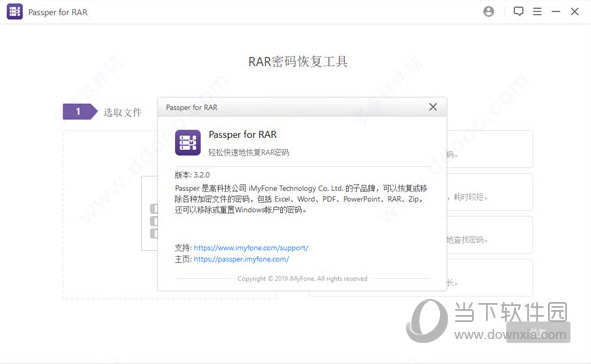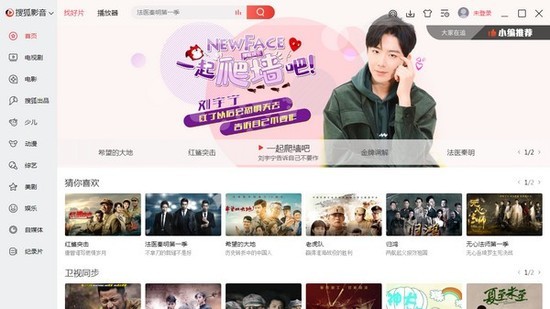Win10默认浏览器设置无法生效怎么解决?Win10默认浏览器设置无法生效解决方法下载
Win10默认浏览器设置无法生效怎么解决?我们在使用win10的默认浏览器是edge浏览器,很多的用户们都在使用电脑的时候想修改自己的默认浏览器,那么这要怎么操作?下面就让知识兔来为用户们来仔细的介绍一下Win10默认浏览器设置无法生效解决方法吧。
Win10默认浏览器设置无法生效解决方法
一、检查浏览器设置
首先,我们需要检查浏览器设置。如果知识兔你想将Chrome设置为默认浏览器,知识兔可以按照以下步骤进行操作:
1、打开Chrome浏览器,点击右上角的三个点图标,知识兔选择“设置”。
2、在“设置”页面中,向下滚动并找到“默认浏览器”选项。
3、知识兔点击“将Chrome设置为默认浏览器”按钮。
4、如果知识兔你看到“Chrome已经是默认浏览器”的提示,那么你已经成功将Chrome设置为默认浏览器了。
如果知识兔你仍然无法更改默认浏览器,那么我们需要尝试其他方法。
二、检查Windows 10设置
如果知识兔浏览器设置没有问题,那么我们需要检查Windows 10设置。按照以下步骤进行操作:
1、打开“设置”应用程序,点击“应用程序”。
2、在“应用程序”页面中,向下滚动并找到“默认应用程序”选项。
3、知识兔点击“Web浏览器”选项,知识兔选择你想要设置为默认浏览器的应用程序。
4、如果知识兔你看到“默认应用程序已更改”的提示,那么你已经成功更改默认浏览器了。
如果知识兔你仍然无法更改默认浏览器,那么我们需要尝试其他方法。
三、检查注册表设置
如果知识兔Windows 10设置没有问题,那么我们需要检查注册表设置。按照以下步骤进行操作:
1、按下“Win + R”键,打开“运行”对话框。
2、输入“regedit”,点击“确定”按钮,打开注册表编辑器。
3、在注册表编辑器中,找到以下路径: HKEY_CURRENT_USER\Software\Microsoft\Windows\Shell\Associations\UrlAssociations\http\UserChoice HKEY_CURRENT_USER\Software\Microsoft\Windows\Shell\Associations\UrlAssociations\https\UserChoice
4、先备份导出,后右键点击“UserChoice”文件夹,知识兔选择“删除”。
5、重启计算机后,你应该能够更改默认浏览器了。
下载仅供下载体验和测试学习,不得商用和正当使用。
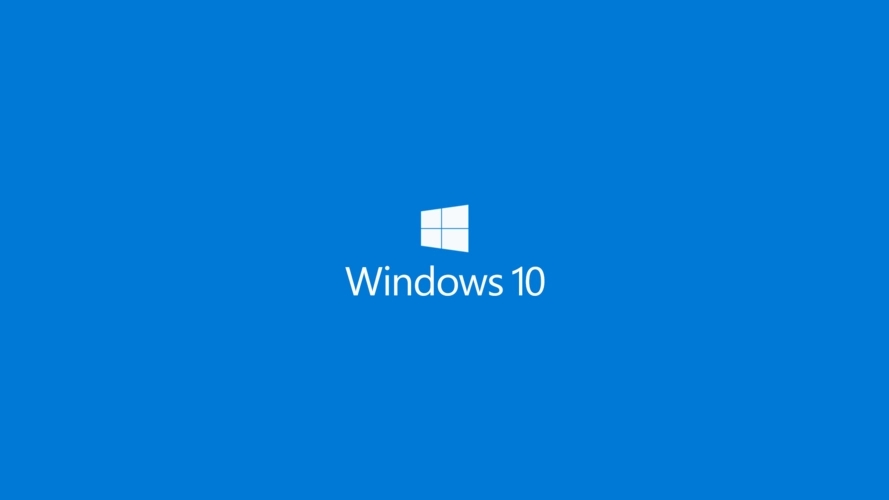

![PICS3D 2020破解版[免加密]_Crosslight PICS3D 2020(含破解补丁)](/d/p156/2-220420222641552.jpg)